2023 年 6 月,索尼正式停止使用 Xperia Transfer 2 應用程序,使其無法在 Google Play 商店中使用。原因是現代Android作業系統(尤其是在設定新的 Xperia 智慧型手機時)具有內建資料傳輸功能。這使得第三方服務變得多餘。但是,如果您要從 iPhone 切換到 Sony Xperia 設備,仍然有幾種有效的方法可以將 iPhone 轉移到 Sony。本文將介紹三種將資料從 iPhone 傳輸到索尼 Xperia 的簡單方法。
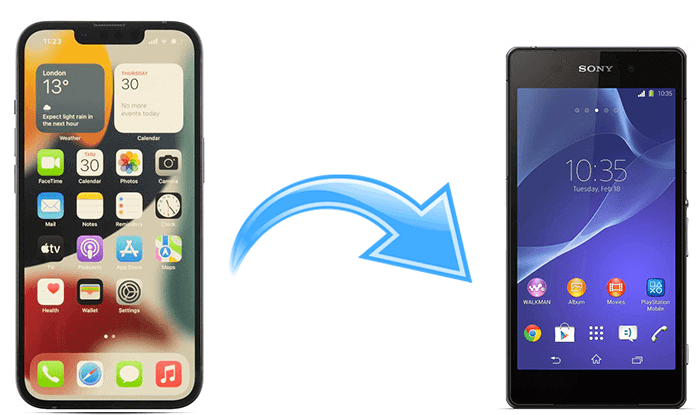
如果您需要打包大部分iPhone資料並將其傳輸到您的索尼手機,您可以使用Coolmuster Mobile Transfer將iPhone一鍵傳輸到索尼。該程式可讓您直接將各種資料從 iPhone 傳輸到 Sony Xperia。無論您是科技新手還是專家,這款手機傳輸軟體都可以讓您輕鬆地將資料從 iPhone 移至索尼 Xperia 裝置。
Coolmuster Mobile Transfer的主要特點:
如何一鍵將資料從 iPhone 傳輸到 Sony?
01下載後在電腦上安裝並啟動Coolmuster Mobile Transfer 。
02使用兩條合適的 USB 連接線將兩個裝置連接到電腦。確保程式可以成功檢測您的裝置。請將 iPhone 置於來源位置。如果需要,您可以按一下「翻轉」按鈕來調整位置。連接後,您將在程式的裝置影像下看到已連線。

03檢查您要移動的資料類型,然後點擊「開始複製」按鈕將 iPhone 資料移轉到 Sony。

影片指南
您也可以透過 Google Drive 將資料從 iPhone 傳送到 Sony Xperia。與 SD 卡類似,您可以在雲端(線上)儲存照片或影片等檔案。您可以透過手機、筆記型電腦、桌上型電腦或平板電腦存取儲存在雲端的這些資料。整個過程需要兩個步驟:將您的 iPhone 備份到 Google Drive ,並將備份內容還原到您的 Sony Xperia 手機。您可以檢查以下提示。
步驟 1. 在 iPhone 上,從 App Store 安裝 Google Drive,打開它,然後使用有效的 Google 帳戶登入。
步驟 2. 接下來,找到備份設置,選擇要同步的數據,例如聯絡人,然後點擊「開始備份」將數據同步到 Google 雲端硬碟。

步驟3. 在您的Sony Xperia 上,前往「設定」>「帳戶與同步」>「Google」> 使用您在iPhone 上用於備份的相同Google 帳戶登入> 啟用「通訊錄」選項> 點擊「立即同步” ”。

或者,您可以點擊「設定」>「還原」下的「備份與復原」選項> 選擇包含聯絡人的相關備份檔案> 點擊「還原」將備份檔案取得到您的Sony Xperia。但這需要你的索尼是新的。否則,您需要出廠Android手機。
如果您無法從 iPhone 向 Xperia 裝置發送短信,您可能需要關閉 iMessage:將 SIM 卡轉移到 iPhone > 前往「設定」>「訊息」> 關閉 iMessage > 返回「設定」 > 找到並點選「FaceTime」> 關閉FaceTime。

最後,您可以使用 iCloud 將 iPhone 傳輸到索尼。然而,這種方式適用於傳輸聯絡人,而不是任何其他 iPhone。此外,整個過程也很複雜。如果您不介意,可以按照我們下面的說明進行操作。
如何將聯絡人從 iPhone 轉移到 Sony Xperia?
步驟 1. 開啟 iPhone 的「設定」> 點選您的姓名 > 選擇「iCloud」> 輸入您的 Apple ID 登入 > 開啟「通訊錄」將通訊錄同步到 iCloud。
步驟 2. 從電腦網路瀏覽器造訪iCloud.com並使用相同 Apple ID 登入。之後,點擊「聯絡人」標籤 > 按「顯示操作」選單(或齒輪圖示)> 選擇「匯出 vCard」將 iPhone 聯絡人儲存到您的電腦。

步驟 3. 透過 USB 連接線將 Sony Xperia 連接到 PC。當電腦識別到您的手機後,打開 Sony Xperia 上的內部儲存並將 vCard 檔案複製並貼上到 SD 卡。
步驟 4. 中斷索尼設備與電腦的連接,然後開啟「通訊錄」應用程式。然後,按一下「選單」圖示>選擇「管理聯絡人」選項>「匯入/匯出」>「從內部儲存匯入」>找到vCard檔案並將其匯入聯絡人應用程式。

現在您發現以上 3 種簡單方法都可以完成 iPhone 到 Sony 的傳輸,但也有差異。 Google Drive 和 iCloud 的方式只能將有限的檔案類型從 iPhone 傳輸到 Sony Xperia。只有Coolmuster Mobile Transfer才能在最短的時間內安全地將多個 iPhone 檔案轉移到 Sony。因此,你做出這個決定並不難。
如果您在同步過程中遇到任何問題,請在下面留言。
相關文章:
如何以 6 種無縫方式將資料從 Sony Xperia 傳輸到 iPhone
如何透過 3 種新方法將資料從 Sony Xperia 傳輸到 Sony Xperia?